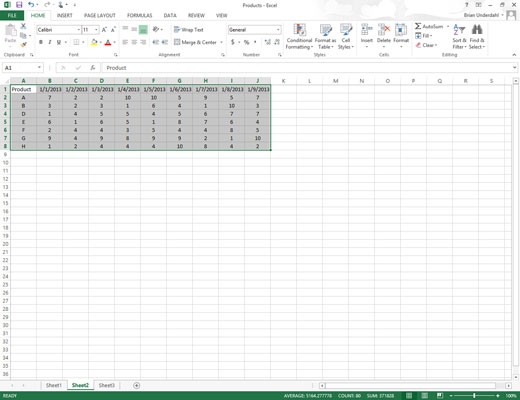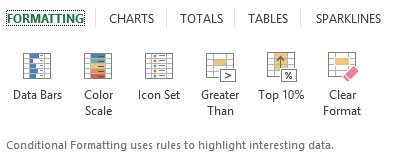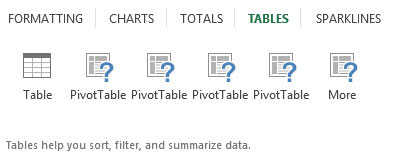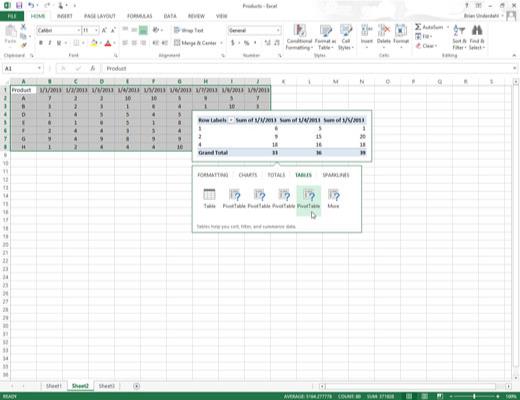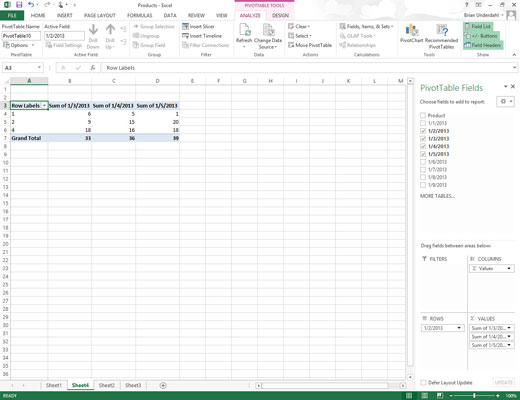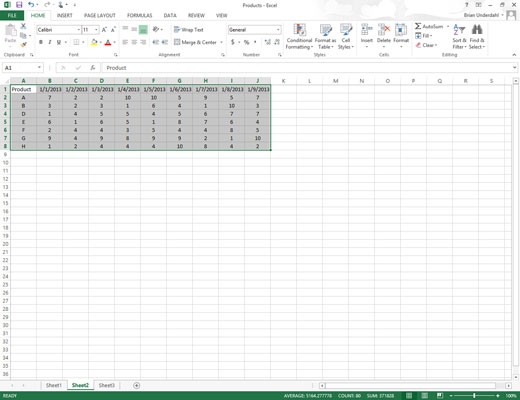
Vyberte všechna data (včetně záhlaví sloupců) v seznamu dat jako oblast buněk v listu.
Pokud jste seznamu dat přiřadili název rozsahu, můžete vybrat záhlaví sloupců a všechny datové záznamy v jedné operaci jednoduše výběrem názvu seznamu dat z rozevírací nabídky pole Název.
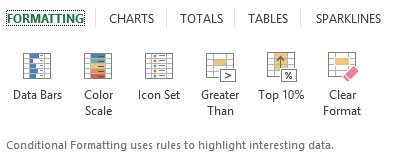
Klikněte na nástroj Rychlá analýza, který se zobrazí přímo pod pravým dolním rohem aktuálního výběru buňky.
Tím se otevře paleta možností Rychlé analýzy s vybranou úvodní kartou Formátování a zobrazenými různými možnostmi podmíněného formátování.
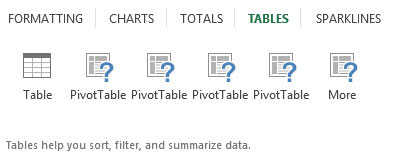
Klepněte na kartu Tabulky v horní části palety voleb Rychlá analýza.
Excel vybere kartu Tabulky a zobrazí tlačítka možností Tabulka a Kontingenční tabulka. Tlačítko Tabulka zobrazuje náhled, jak by vybraná data vypadala ve formátu tabulky. Další tlačítka kontingenční tabulky zobrazují náhled různých typů kontingenčních tabulek, které lze vytvořit z vybraných dat.
Klepněte na kartu Tabulky v horní části palety voleb Rychlá analýza.
Excel vybere kartu Tabulky a zobrazí tlačítka možností Tabulka a Kontingenční tabulka. Tlačítko Tabulka zobrazuje náhled, jak by vybraná data vypadala ve formátu tabulky. Další tlačítka kontingenční tabulky zobrazují náhled různých typů kontingenčních tabulek, které lze vytvořit z vybraných dat.
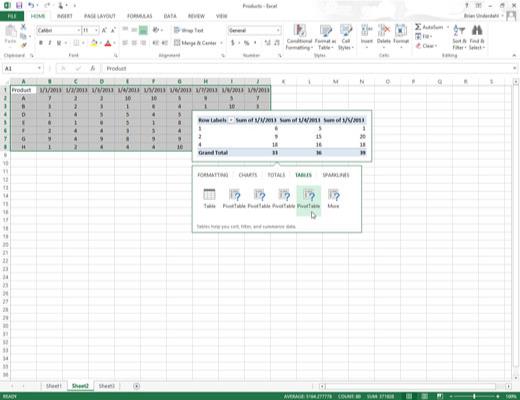
Chcete-li zobrazit náhled každé kontingenční tabulky, kterou může Excel 2013 vytvořit pro vaše data, zvýrazněte její tlačítko Kontingenční tabulka na paletě Rychlá analýza.
Když zvýrazníte každé tlačítko kontingenční tabulky na paletě možností, funkce Živý náhled aplikace Excel zobrazí miniaturu kontingenční tabulky, kterou lze vytvořit pomocí dat tabulky. Tato miniatura se zobrazuje nad paletou možností Rychlá analýza tak dlouho, dokud je myš nebo dotykový ukazatel nad příslušným tlačítkem.
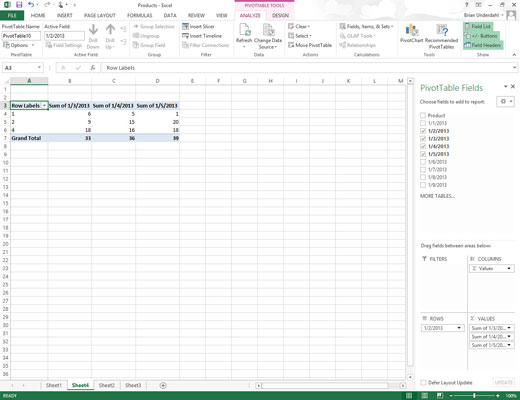
Když se zobrazí náhled kontingenční tabulky, kterou chcete vytvořit, klikněte na její tlačítko v paletě voleb Rychlá analýza a vytvořte ji.
Excel 2013 poté vytvoří kontingenční tabulku v náhledu na novém listu, který je vložen na začátek aktuálního sešitu. Tento nový list obsahující kontingenční tabulku je aktivní, takže můžete list okamžitě přejmenovat a přemístit a také upravit novou kontingenční tabulku, pokud si to přejete.